Chromebook no se conecta al Wi-Fi del hotel: qué hacer
¿Tiene problemas extraños, no puede conectarse a la red Wi-Fi en el hotel en el que se hospeda? No estas solo. Los Chromebook pueden experimentar problemas de conexión inalámbrica, donde la conexión se interrumpe cada pocos segundos o minutos. A veces, la conexión se agota después de diferentes cantidades de tiempo, según el hotel que esté visitando.

Esto es lo que puede hacer para solucionar este problema frustrante.
recarga wifi
A veces, todas las aplicaciones y dispositivos experimentan problemas de conectividad. Puede sonar trivial, pero la solución a su problema puede ser tan simple como encender y apagar el Wi-Fi. En la esquina inferior derecha de su Chromebook, navegue hasta la barra de estado y haga clic en ella. Ahora, ve a Ajustes. En el menú Configuración, desplácese hacia abajo hasta que vea el Conexión a Internet título. Deshabilite la conexión Wi-Fi usando el botón correspondiente.
No encienda el Wi-Fi inmediatamente. Se recomienda que apague su Chromebook, lo deje así durante 5 a 10 minutos y lo vuelva a encender. Vuelva a la página Configuración y active la conexión Wi-Fi.
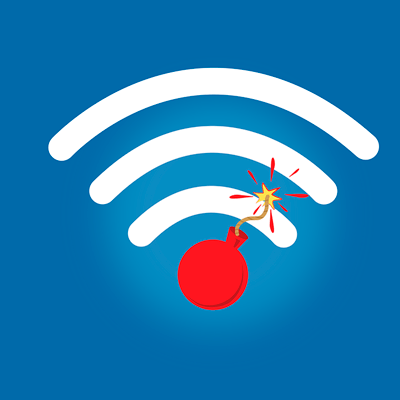
Reiniciar enrutador
Siempre puede llamar al servicio de habitaciones y pedirles que reinicien los enrutadores. Esto solo tomará unos minutos en total, lo que no debería ser un problema. Sin embargo, si esto no funciona, intente reiniciar el enrutador en su habitación. La mayoría de los hoteles cuentan con extensores Wi-Fi para proporcionar a sus habitaciones una mejor conexión. Estos extensores Wi-Fi son esencialmente enrutadores y, al ser enrutadores, a veces pueden experimentar fallas.
Reinicie el enrutador/extensor en su habitación desenchufándolo. Espere unos minutos antes de enchufarlo y volverlo a encender.
Pruebe con otra red
Si ninguna de las soluciones anteriores ayudó, es posible que esté experimentando un problema más complejo. Intente iniciar sesión en otra red navegando a Configuración de conexión en la esquina inferior derecha de su pantalla. Si no tiene ninguna otra red cerca del hotel en cuestión, use su teléfono para crear un punto de acceso. Una vez que el punto de acceso esté configurado, intente conectar su Chromebook a él, como lo haría con cualquier otra red inalámbrica.
Si esto funciona, probablemente signifique que su Chromebook no se conectará a la red inalámbrica del hotel por alguna razón. Lo más probable es que esto se deba al problema del “Portal cautivo”. No se preocupe, porque existe una solución para este problema, aunque configurarlo y usarlo puede ser un poco frustrante.
El problema del portal cautivo
Algunas Chromebooks pueden experimentar problemas con las redes Wi-Fi públicas. Es como si los dispositivos no confiaran en la seguridad de las redes públicas, lo que puede resultar bastante molesto.
Parece que los portales cautivos están “secuestrando” su conexión al redireccionarlo a su página de conexión. En realidad, esta es una característica de seguridad buena y sólida que ofrecen muchos lugares públicos, como aeropuertos, cafeterías y vestíbulos de hoteles. Sin embargo, los Chromebooks detectan estos redireccionamientos como amenazas de seguridad, lo que hace que le prohíban conectarse al Wi-Fi de su hotel o, al menos, no le permitan navegar mientras está conectado. Los portales que suelen utilizar los hoteles te redireccionan desde páginas no seguras al portal en cuestión, cada pocos segundos. Cada vez que se le redirige a este portal, su Chromebook percibe la redirección como una amenaza a la seguridad, lo que nuevamente le impide conectarse a la red inalámbrica. Así es como se configuran la mayoría de las redes Wi-Fi de los hoteles y es por eso que ocurre este problema.
Entonces, si está navegando por Internet usando el Wi-Fi de un hotel, accederá a una página web segura (como la mayoría de ellos) y su navegador Chrome mostrará el temido mensaje “No se puede acceder a este sitio”.
Intente actualizar la página cada vez que sea redirigido al portal. Por un breve momento, podrá ver la página web que desea visitar, hasta que sea redirigido nuevamente a la página del portal del hotel.

Afortunadamente, hay extensiones de Chrome con la función de actualización automática. No tendrás que saber JavaScript para usar estas aplicaciones y no necesitarás una terminal. Actualización automática Plus es un buen ejemplo de una extensión de Chrome que puede resolver este problema.
Esta extensión funciona recargando la URL del portal. Sin embargo, la extensión hace esto cada tres segundos, independientemente de si ha sido redirigido al portal o no.
Esté preparado para borrar manualmente un montón de ventanas emergentes también. Esto puede ser muy desconcertante pero, nuevamente, podría resolver el problema con un portal cautivo.
Lavado a presión
Si ninguno de los métodos anteriores parece haber funcionado, es posible que desee realizar un lavado a presión, lo que esencialmente significa realizar un restablecimiento de fábrica en su Chromebook. Antes de hacer esto, asegúrese de haber hecho una copia de seguridad de todo lo que necesita.
Una vez que esté seguro de que desea realizar un lavado a presión, vaya a la Ajustes menú en su Chromebook. Desplácese hacia abajo y seleccione Avanzado. En la sección Avanzado, verá el Lavado a presión menú. Seleccione Lavado a presión > Reiniciar. En el cuadro que aparece, seleccione Lavado a presión > Continuar. Ahora, sigue los pasos y realiza el powerwash.
De nuevo en línea
Los Chromebook son conocidos por experimentar problemas de conectividad en los hoteles, pero la solución suele ser simplemente una recarga rápida de Wi-Fi y un reinicio del dispositivo. Por supuesto, debe reiniciar el enrutador, por si acaso. Si experimenta el problema del portal cautivo, una extensión del navegador podría ser la solución. Si el problema persiste, realice un powerwash. Por supuesto, siempre puedes contactar con el Chromebook apoyo técnico.
¿También has experimentado este problema? ¿En qué hotel te hospedabas? ¿Has conseguido solucionar el problema? Siéntase libre de hablar de ello en la sección de comentarios a continuación.